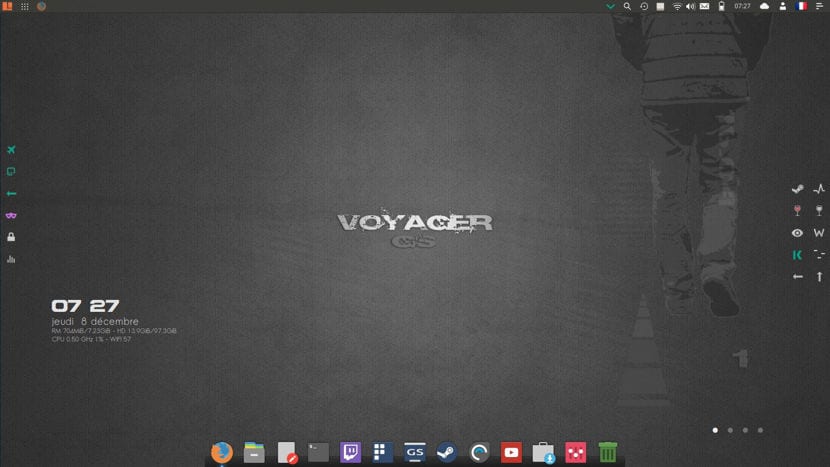
Kami telah membincangkan Voyager pada kesempatan sebelumnya, dengan versi beta barunya dan walaupun dengan lasvoyager dan seperti yang dijanjikan adalah hutang kerana pelbagai sebab saya terpaksa mengubah sistem saya jadi saya memutuskan untuk mencuba Voyager Linux dan saya memutuskan untuk memasang versi Pemainnya.
Dalam artikel ini Saya akan menunjukkan kepada anda cara memasang Voyager GS Gamer 16.04 yang mempunyai yang berikut: Steam - Steam login, Enoteca 2.11, Winetricks, Gnome Twitch, Enhydra dan terutamanya penyesuaian Voyager yang menjadikannya menarik secara visual.
Ciri-ciri Voyager GS Gamer 16.04
Di dalam capo penyesuaian yang membentuk Voyager kami dapati: Xfce4-12.3 Xfdashboard Plank Gufw-Firewall Kupfer Mintstick-usb Software Synaptic I-nex Conky Zenity Yad Testdisk Deja-dup Gnome-disk-utiliti Grub-customizer Gdebi Synaptic Boot-Repair Os-uninstaller Kernel 4.8, Firefox, LibreOffice 5.3, Evince PDF, Kodi Media Center Smtube Youtube-dl.
Pemasangan Voyager GS Gamer langkah demi langkah
Langkah pertama ialah memuat turun sistem ISO bahawa kita boleh melakukannya dari pautan ini, Saya harus menyebutkan bahawa ia hanya untuk sistem 64 bit.
Sediakan Media Pemasangan
Media pemasangan CD / DVD
Windows: Kita boleh membakar ISO dengan Imgburn, UltraISO, Nero atau program lain walaupun tanpa mereka di Windows 7 dan kemudian memberi kita pilihan untuk mengklik kanan pada ISO dan membakarnya.
Linux: Mereka dapat menggunakan terutama yang dilengkapi dengan persekitaran grafik, di antaranya adalah, Brasero, k3b, dan Xfburn.
Medium pemasangan USB
Windows: Mereka boleh menggunakan Pemasang USB Universal atau LinuxLive USB Creator, kedua-duanya mudah digunakan.
Linux: Pilihan yang disyorkan adalah menggunakan perintah dd:
dd bs=4M if=/ruta/a/Voyager.iso of=/dev/sdx && sync
Sudah menyediakan persekitaran kita yang perlu anda lakukan ialah BIOS dikonfigurasikan agar PC dapat boot dari pemacu pemasangan yang dikonfigurasi.
Proses pemasangan
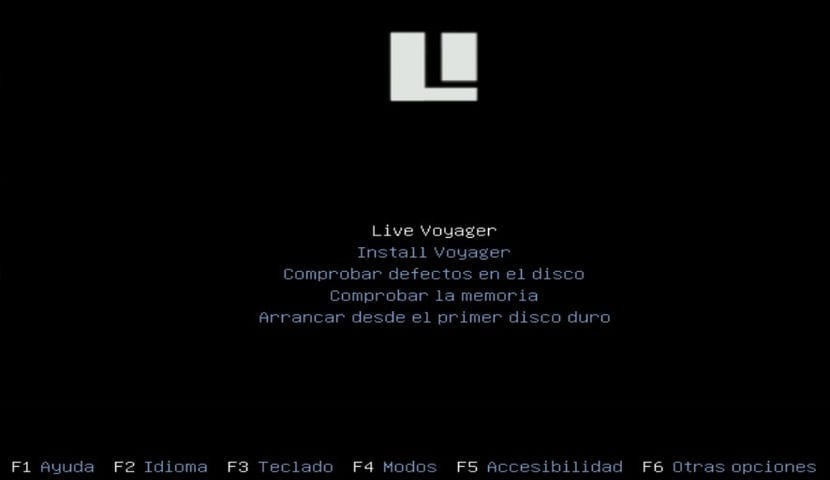
Sudah berada di dalam menu but menu akan dipaparkan di mana kita boleh memilih Sekiranya anda menguji sistem tanpa memasang atau pergi terus ke pemasangan, anda boleh memilih yang pertama untuk mengenali sistem tersebut.
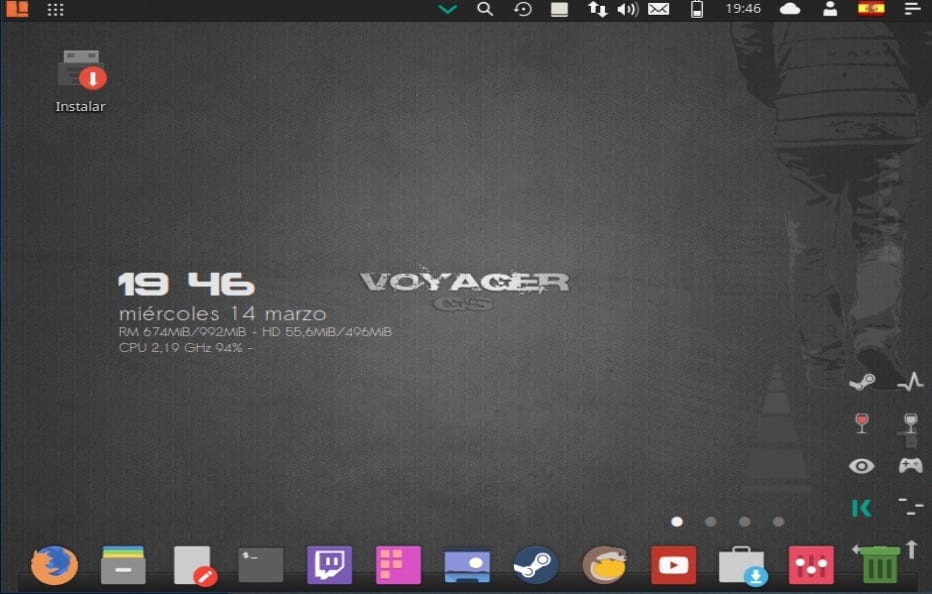
Menjadi dalam sistem mereka boleh bermain-main sedikit, jika anda telah membuat keputusan anda akan melihat bahawa desktop terdapat ikon bernama "install" mengklik dua kali padanya akan menjalankan wizard pemasangan.
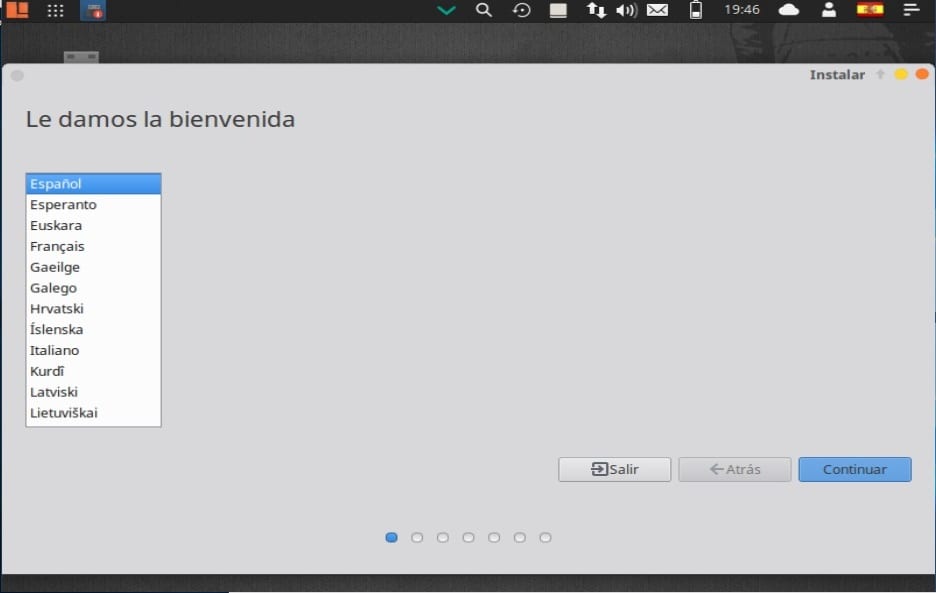
Selesai ini langkah pertama adalah memilih bahasa pemasangan dan ini akan menjadi bahasa yang akan dimiliki sistem, setelah kita klik pada butang lanjutkan.
Pada pilihan seterusnya Kami akan ditunjukkan senarai pilihan di mana kami mempunyai pilihan untuk menandainya sekiranya anda mahukan kemas kini terbaru dipasang, serta pemacu peribadi yang tidak dipasang oleh falsafah Ubuntu secara lalai.
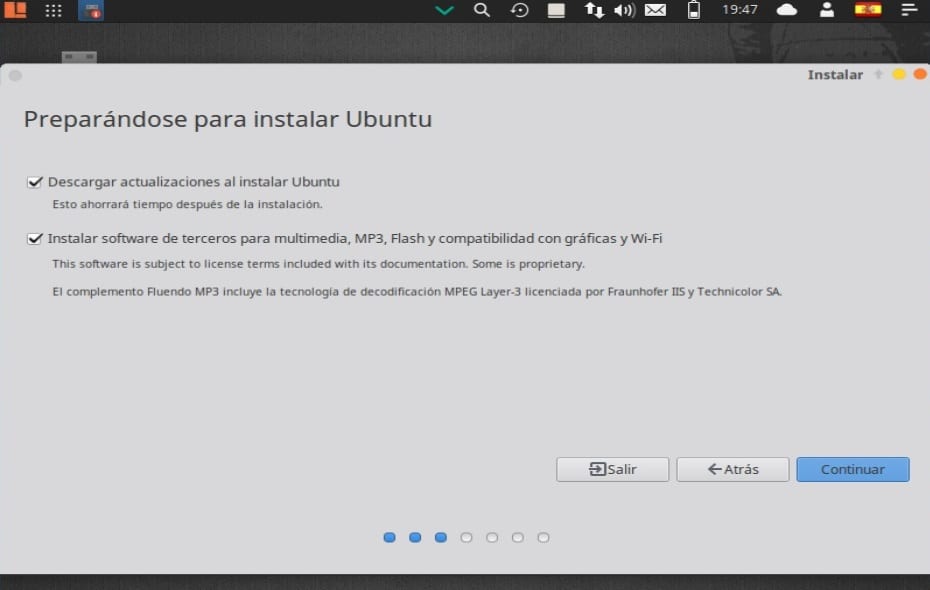
Diteruskan dengan pemasangan, di lPilihan seterusnya kita harus memutuskan di mana sistem akan dipasang sama ada pada keseluruhan cakera, di sebelah sistem lain atau kita sendiri menunjukkan di mana ia akan dipasang.
Untuk ini, di bahagian lebih banyak pilihan, ia membolehkan kita menguruskan partisi kita, mengubah saiz cakera keras, menghapus partisi, dll Ini adalah pilihan yang disyorkan jika anda tidak mahu kehilangan maklumat.
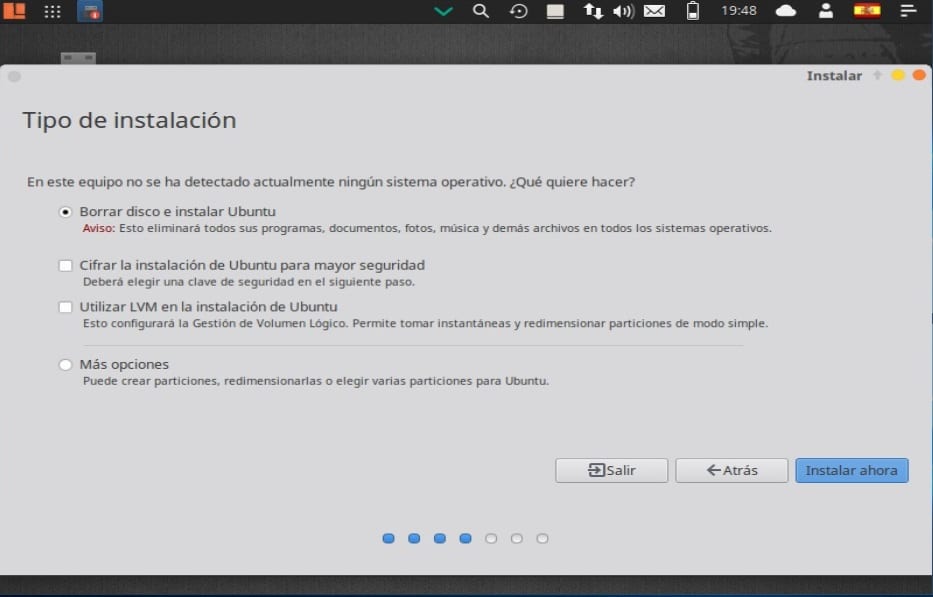
Setelah menentukan di mana sistem akan dipasang, kami meneruskan pemasangan. Sekarang kita harus menentukan zon waktu kita.
En menu berikut akan meminta kami memilih susun atur papan kekunci.
Akhirnya kita harus menetapkan pengguna ke sistem bersama dengan kata laluan, pengguna ini akan menjadi orang yang kita gunakan untuk log masuk ke dalam sistem dan kata laluan akan menjadi yang selalu kita gunakan di dalamnya, jadi penting agar anda selalu mengingatnya.
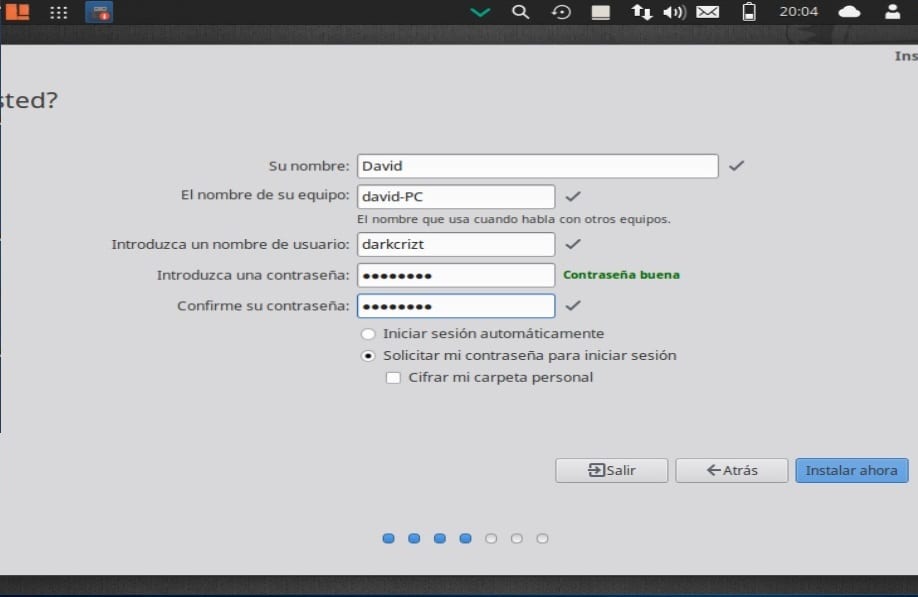
Kita hanya boleh memilih sama ada kita diminta kata laluan setiap kali kita masuk atau memulakan tanpa meminta kata laluan.
Sebagai pilihan, kami juga boleh memilih sama ada menyulitkan folder peribadi kami.
Pada akhir ini sistem sudah dipasang, kita hanya perlu menunggu prosesnya selesai
Apabila pemasangan selesai di komputer kita, ia akan meminta kita menghidupkan semula komputer.

Akhirnya kami mengeluarkan media pemasangan kami dan mula menggunakan sistem baru kami. Saya hanya berharap Voyager sesuai dengan keinginan anda seperti saya.